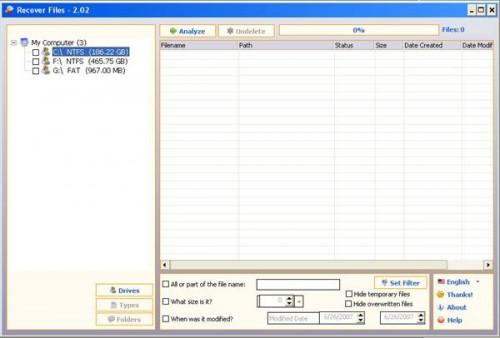-
Cómo recuperar archivos borrados con una utilidad gratuita
-
Si ha borrado accidentalmente un archivo de documento o de la música, se puede recuperar con una utilidad de recuperación. procedimientos exactos pueden variar dependiendo de la utilidad de su elección.
Instrucciones
1 Descargar una utilidad de recuperación libre como "Recuperar archivos" de Downloads.com.
Instalar y ejecutar el programa para mostrar la ventana principal del programa.
3 En el lado izquierdo, haga clic en una marca junto a las unidades que desea buscar los archivos eliminados.
4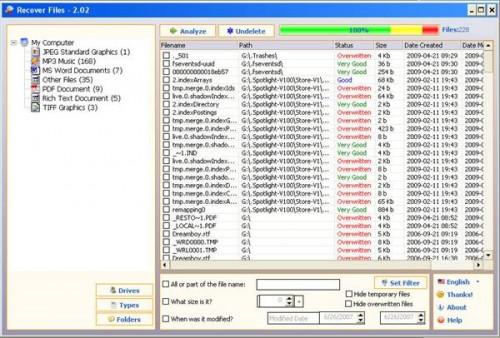
Haga clic en el botón "Analizar" para buscar la unidad. Una barra de estado muestra el progreso de la búsqueda. Cuando haya terminado, el programa muestra los archivos se encuentran en la ventana de la unidad.
5
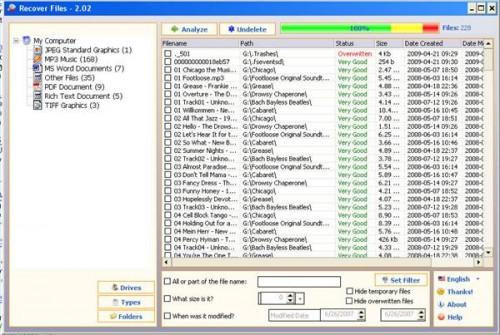
Clasificar los resultados haciendo clic en los nombres de columna en la parte superior. Por ejemplo, para ordenar por nombre de archivo, haga clic en "Nombre de archivo".6
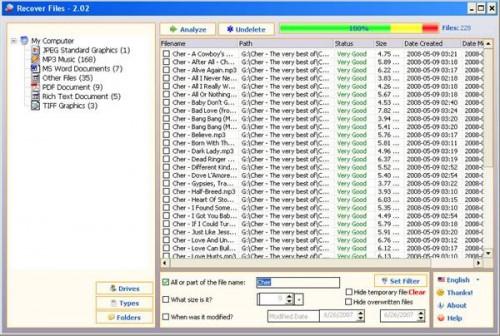
Filtrar los resultados seleccionando opciones en el área de filtro en la parte inferior, a continuación, haga clic en el botón "Filtro". Por ejemplo, al hacer clic en un cheque "Todo o parte de un nombre de archivo," entrar "Cher" y haciendo clic en "Filtro" muestra sólo aquellos archivos que contienen "Cher".7 Haga clic en un cheque por el nombre de uno o más archivos que desea recuperar. (El nombre del archivo debe tener un estado de "muy buena".) En este caso, el cheque es por un archivo MP3 llamado "Cher -. Vuelto a la vida"
8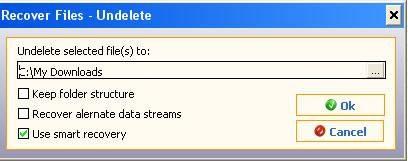
Haga clic en el botón "Restaurar". Aparece el cuadro de diálogo de ubicación.
9 Vaya a la carpeta en la que desea que aparezca el archivo no borrado, a continuación, haga clic en el botón "OK". Un cuadro de diálogo que confirma el archivo ha no eliminado.
10 Use "Mi PC" o el Explorador de Windows para navegar hasta la carpeta que especificó y confirme que el archivo ha no eliminado.Consejos y advertencias
- Recuperación de un archivo borrado depende de si el área utilizada para almacenar el archivo se sobrescribe con la nueva información. Para aumentar sus posibilidades de recuperación, reducir al mínimo el uso de la computadora y el uso de la utilidad tan pronto como sea posible después de la eliminación.